Nozioni di base sull'interfaccia di amministrazione (backoffice)
Scopri le funzionalità essenziali dell’interfaccia di amministrazione (backoffice): gestione dei contenuti, configurazioni principali e strumenti per monitorare le prestazioni. Ideale per chi inizia a esplorare sistemi CMS e vuole gestire il proprio sito con efficienza e semplicità.
Puoi accedere al backoffice di Xperience by Kentico utilizzando il tuo browser:
- All'interno del tuo browser, naviga la pagina di accesso: https://<dominio>/admin (ad esempio https://localhost/admin)
- Inserisci le tue credenziali all'interno della finestra di dialogo
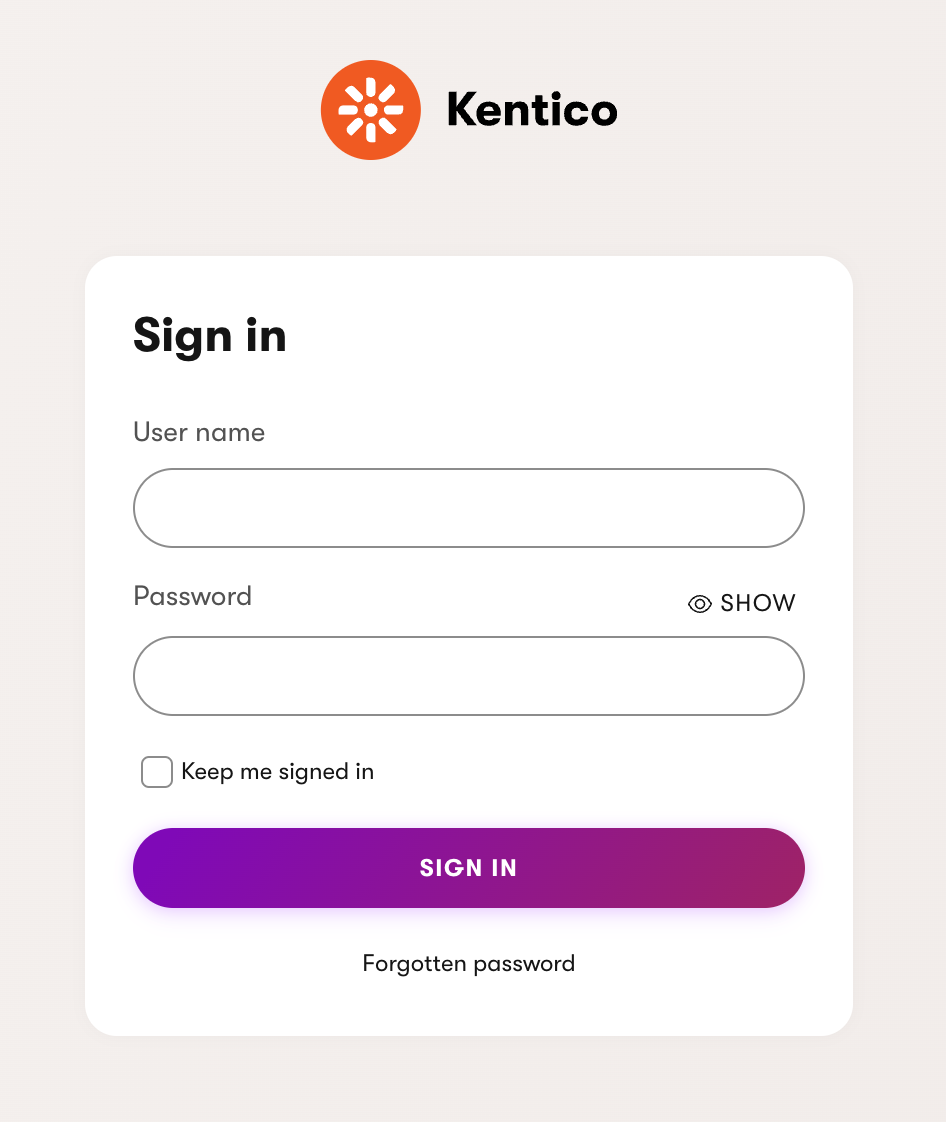
- Una volta effettuato l'accesso, compare il backoffice di Xperience

Account amministratore predefinito
L'account predefinito è administrator con la password specificata durante il processo di installazione.
Recupero password
In caso di recupero password, premi il link Forgotten Password. Fatto ciò, si presenterà la seguente schermata: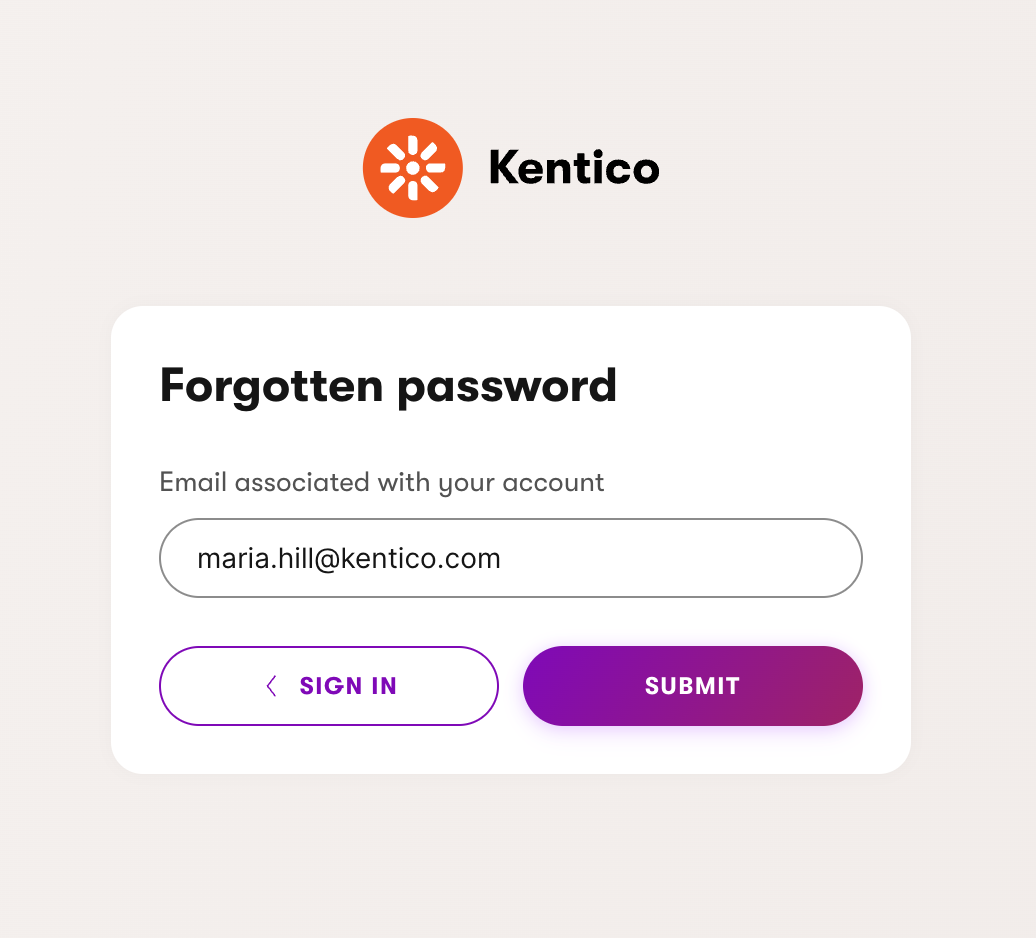
A submit eseguito, Xperience by Kentico manda un'email all’indirizzo indicato, in cui è presente un token valido. Il token rimanda alla sezione di cambio password che si presenta come segue: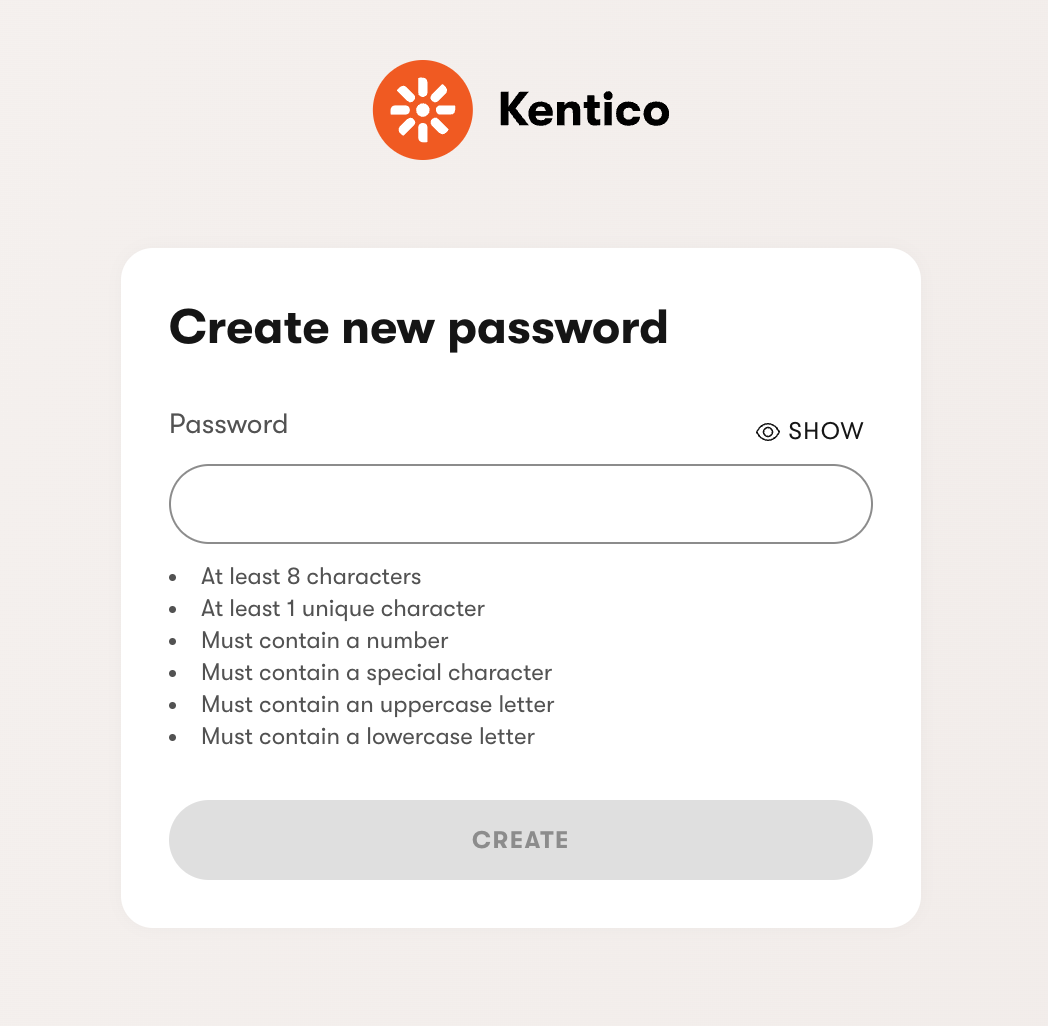
Autenticazione a 2 fattori (Opzionale)
L’autenticazione a due fattori è un servizio fondamentale per prevenire gli attacchi informatici. Questo servizio prevede che, oltre alle credenziali, venga inserito un ulteriore codice ottenuto mediante le seguenti modalità:
- App di autenticazione di tipo temporary one time password (TOTP)
- SMS con il codice di verifica
- Dispositivo hardware specifico, come un token di sicurezza
In questo modo si unisce un’informazione che l’utente sa con un’informazione relativa a qualcosa che l’utente ha e questa è una politica comprovata dal GDPR in materia di sicurezza del domicilio informatico.
Di seguito una panoramica delle applicazioni di autenticazione:
| Google Autenticator | Android e iOS |
|---|---|
| Microsoft Autenticator | Android e iOS |
| Authy | Android, iOS, Microsoft e Linux |
| Cisco Duo Mobile | Android e iOS |
Primo accesso con Autenticator
- Desideri accedere e inserisci il nome utente e la password
- Il sistema verifica le credenziali, visualizza una chiave segreta e richiede un passcode. Nella fattispecie mostra a video un QR code, come si può vedere in figura
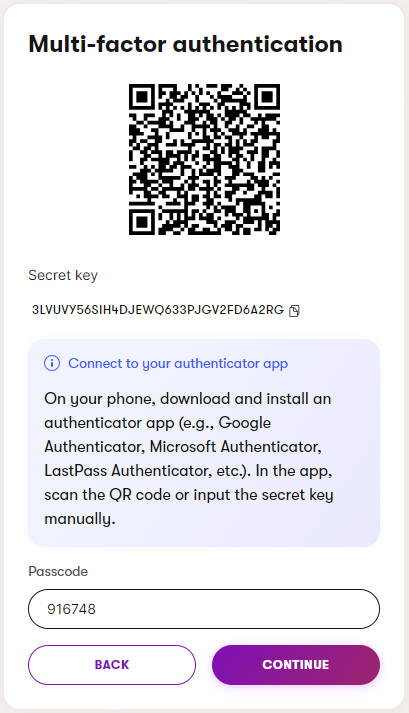
- Apri l’app TOTP e scansiona il QR code. In questo modo hai inserito la chiave segreta nella tua applicazione di autenticazione TOTP
- L'applicazione genera un passcode temporaneo, che consiste in un codice di sei cifre visualizzabile a video
- Digita il passcode nel modulo di autenticazione Xperience by Kentico, che si presenta come in figura
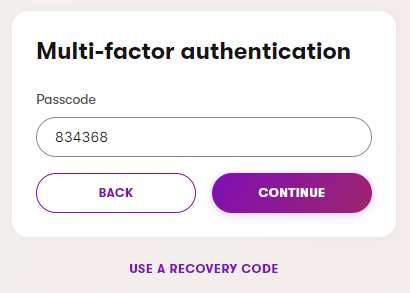
- È ora possibile accedere
Il sistema visualizza la chiave segreta solo al primo accesso dopo aver abilitato l'autenticazione a più fattori. La prossima volta che effettuerai l'accesso, i passaggi relativi alla chiave segreta non saranno più richiesti e ti limiterai a generare solo un nuovo passcode tramite la tua applicazione di autenticazione.
Al prossimo login, l’utente che ha richiesto il reset della chiave dovrà registrare di nuovo la chiave segreta nella modalità appena descritta.
Accesso successivo
Quando invii le tue credenziali mediante il form di autenticazione, il flusso ti fa accedere alla seguente schermata: 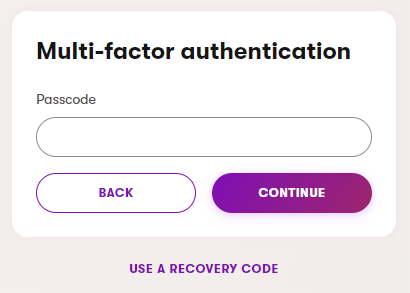
Come di consueto dovrai aprire l’app di autenticazione a due fattori ed inserire il codice segreto che ti viene fornito. A questo punto il sistema riconosce la tua identità e ti permette di eseguire il login.
Il backoffice di Xperience
Al momento dell'accesso, il sistema ti mostra il backoffice di Xperience. La dashboard è composta da riquadri che rappresentano le varie applicazioni utilizzate per svolgere le attività quotidiane. Indipendentemente dalla posizione in cui ti trovi all'interno del backoffice, puoi utilizzare i seguenti elementi per navigare all'interno di Xperience.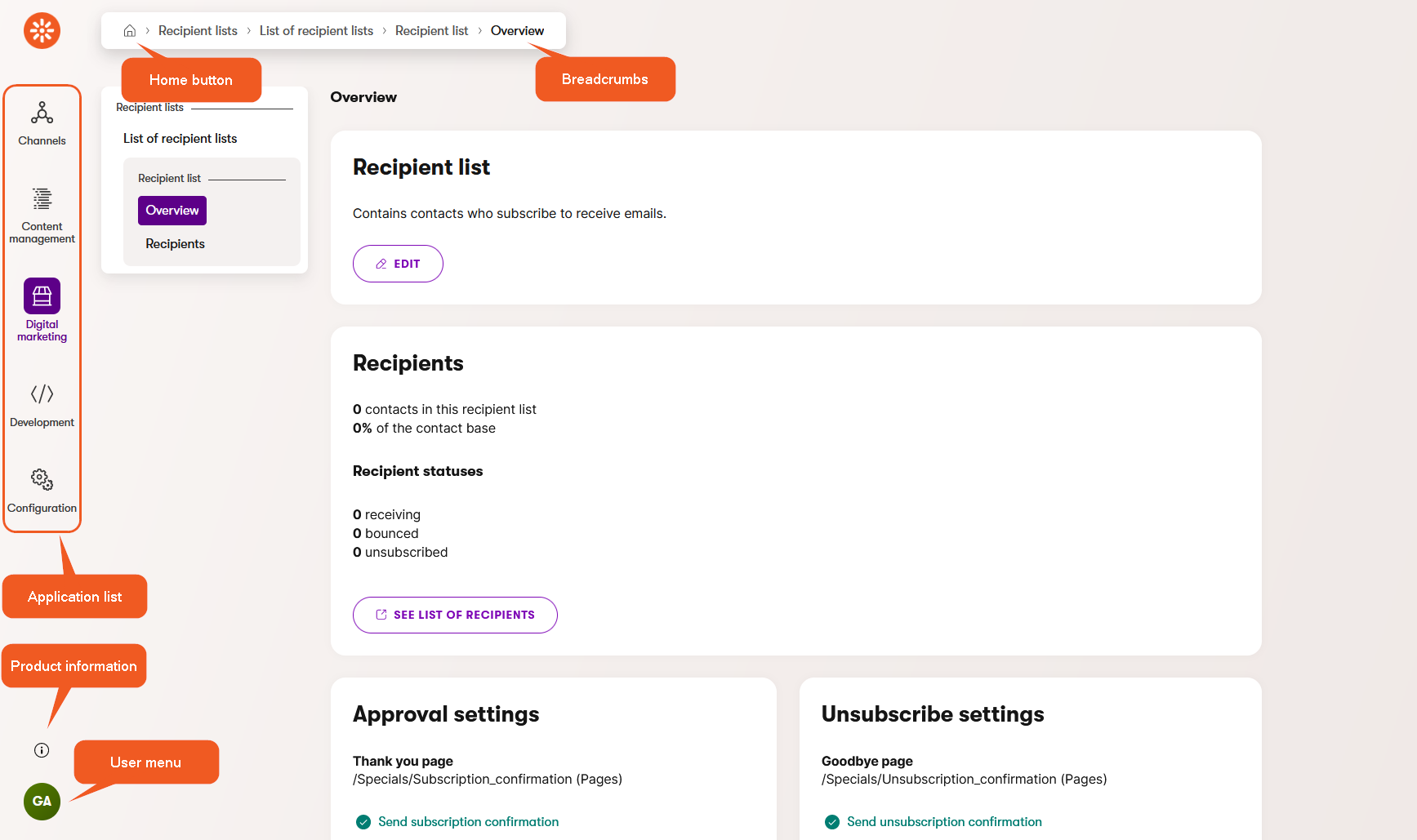
| Elenco delle applicazioni (Application list) | Il menu a sinistra ti permette di accedere a tutte le applicazioni di Xperience. Le applicazioni sono comodamente raggruppate in aree dedicate in base alla loro funzione, ad esempio Digital marketing o Configuration.
|
|---|---|
| Canali (Channels) | Channels è una sezione dell'elenco delle applicazioni che ti permette di aprire varie applicazioni legate ai canali di distribuzione. Queste applicazioni vengono create dinamicamente ogni volta che viene creato un nuovo canale (sito web, app o email). Per impostazione predefinita, il nome dell'applicazione del canale corrisponde al nome visualizzato. |
| Pulsante Home (Home button) | Riporta alla dashboard dell'applicazione. |
| Breadcrumbs | Visualizza l'applicazione corrente e la tua posizione all'interno dell'applicazione stessa. Puoi fare clic sugli elementi presenti nelle breadcrumbs per navigare a ritroso nella struttura di Xperience. |
| Informazioni su Xperience (Product information) | Visualizza il nome e la versione corrente di Xperience. |
| Menu utente (User menu) | Apre un menu utente in cui puoi regolare le impostazioni e le preferenze del tuo account.
|
Hai bisogno di aprire rapidamente le applicazioni?
Per accelerare la navigazione all’interno dell’applicazione, utilizza il tasto F2 della tastiera per aprire l'elenco delle applicazioni.
Preferisci effettuare una ricerca all'interno dell'elenco delle applicazioni?
Se il nome dell'applicazione contiene più di una parola, utilizza l'iniziale di ogni parola per trovare rapidamente ciò che ti serve. Ad esempio, la ricerca di “m l” fa riferimento all'applicazione Media Libraries.
Hai bisogno di lavorare con più applicazioni?
Puoi aprire contemporaneamente un qualsiasi numero di applicazioni in diverse schede del browser. È sufficiente aprire il backoffice di Xperience in una nuova scheda e selezionare l'applicazione desiderata.
Lavori sempre con le stesse applicazioni?
Migliora il tuo flusso di lavoro e inserisci le applicazioni con cui lavori come segnalibri nel tuo browser. Potrai accedere rapidamente a qualsiasi applicazione direttamente dalla barra dei segnalibri.
Browser supportati
Xperience by Kentico supporta le ultime versioni dei seguenti browser:
- Chrome
- Firefox
- Microsoft Edge
- Safari su Mac OS
Applicazioni
La piattaforma Xperience è suddivisa in diverse applicazioni (applications).
Le applicazioni raggruppano le funzionalità e possono essere utilizzate per svolgere diverse attività. Ad esempio, puoi segmentare il tuo pubblico in Contact groups, gestire gli account utente in Users o visualizzare varie informazioni in Event log.
Struttura URL del backoffice
Puoi aprire le applicazioni dalla dashboard o dall'elenco delle applicazioni e inserire gli URL nei segnalibri.
L'URL del backoffice di Xperience è composto dalle seguenti parti:
- URL di base: <dominio>/admin/ (apre la dashboard di amministrazione)
- Applicazioni nell’URL: <dominio>/admin/<nome applicazione>/<parametro specifico dell'applicazione>
- Ad esempio, l'URL dell'applicazione Forms contiene il parametro specifico dell’applicazione /forms, mentre l'URL dell'applicazione Contact Management contiene il parametro specifico dell'applicazione /contacts.
Il fuso orario nel backoffice
Tutti i valori d'orario nel backoffice sono visualizzati nel fuso orario locale di ciascun utente. Ad esempio: 01:30 PM (GMT+02:00).
Il fuso orario viene rilevato in base alle impostazioni del browser e del dispositivo dell'utente.
Glossario
Per avere una panoramica sui termini utilizzati, visita il Glossario.
Guide
Per approfondire con contenuti su misura, cerca tra le Guide.
Questa pagina ti è stata utile?
Hai trovato questa sezione della documentazione particolarmente d'aiuto? Faccelo sapere.
Mandaci un feedback